Как да използвате "диагностично ябълка», новини и мнения за Mac OS X

Всъщност, и двете програми не са много различни един от друг. Това Hardware Test интерфейса на Apple по-прост и стари, и на "Диагностично на Apple" Всичко се прави в новия "плосък" стилен дизайн. В допълнение, той е адаптиран към най-новите компютри на Apple и да диагностицирате и да признае проблема с вътрешни компютърни компоненти, хардуер, като например дънната платка, паметта и безжични комуникационни устройства.
Ако мислите, че вашият Mac проблем с "железен", там е удобен начин да го проверите.
За да започнете, изключете компютъра и го включете, докато държите натиснат клавиша D, докато не видите товарене екран "Диагностика на Apple на задачите».
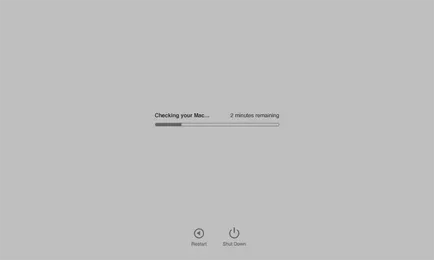
След това изберете езика - това ще улесни работата с програмата.
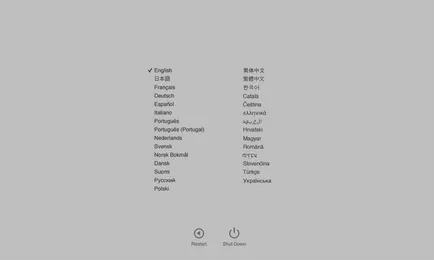
Основно изпитване се извършва по два до три минути. Ако бъдат открити проблеми, вие ще видите съответното съобщение. Но ако има проблеми в системата, не само да ги намерите, но също така и да се напише в подробности, в това, което би могло да се случи, както и за някои проблеми, да предложи решения преди да се обадите в сервиза.
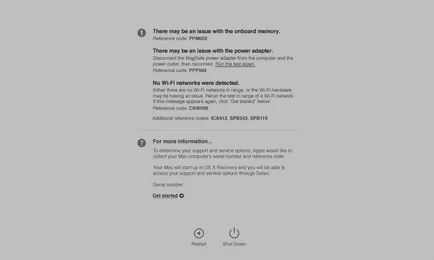
Под всяка грешка, можете да го намерите уникален код - ако проблемът е сериозен, не е по-добре да се лекувам самостоятелно. За да се гарантира компютрите, които се нуждаят, за да се свържете с поддръжката на Apple. я информира за кода за грешка, след което експерти ще ви пита какво да прави по-нататък. Не се отчайвайте, ако Mac вече не е в гаранция - в центровете за услуги. Те са склонни да се знаят всички кодовете на грешки и можете веднага да разберете колко може да струва ремонта.
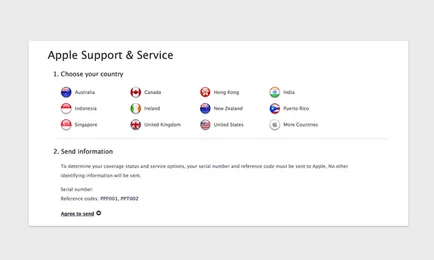
За да излезете от "Диагностика Apple» Изключете компютъра. Ако искате да се свържете директно с подкрепата на компанията, кликнете «Първи стъпки».